چگونه بازی PS5 را بر روی کامپیوتر،
گوشی، یا تبلت بازی کنیم؟
صنعت بازی های ویدیو به لطف پلتفرم های ساخته شده مخصوص بازی هر روزه
در حال پیشرفت است و شرکت های بزرگ مانند Sony، Microsoft و... سعی میکنند با
گردآوری محتوا سرگرم کننده کاربران بیشتری را به کنسول های خود جذب کنند.
از این رو یکی از مهمترین مشکلاتی که بسیاری از گیمر ها در پلتفرم های
بازی دارند این است که نمیتوانند بازی های قدتمند و انحصاری کنسول های خود را بر
روی پلتفرم های دیگر تجربه کنند.
گر چند که در دنیای اینترنت پر از نرم افزار های شبیه ساز بازی ها
وجود دارد، اما هیچ کدام به صورت 100% قابل اعتماد و امکان درست
کار کردَنشان وجود ندارد. از این رو کمپانی سونی نَوید این را داده است که به زودی
کنسول های پلی استیشن به قابلیت جدیدی مجهز میشوند. تا گیمر ها بتوانند بازی های
پلی استیشن را بر روی کامپیوتر، تبلت یا گوشی موبایل خود بازی کنند. با رایانه کمک همراه باشید
اجرا کردن بازی های ps4 و ps5 بر روی دستگاههای دیگر
مطمئناً تجربه یک بازی خوب با paly station 5 در یک تلویزیون بزرگ با
قابلیت HDR رویایی بسیاری از گمیر های ایرانی است، اما
همیشه نمیتوان درون اتاق خود بمانید و به بازی کردن با کنسول خود بپردازید.
گاهی مواقع ممکن است از اتاق خود خارج شوید و یا حتی از خانه برای
انجام کار اضطراری چند ساعتی به کنسول خود دسترسی نداشته باشید، در چنین مواقعی
بهتر است بازی خود را به یک پلتفرم دیگر انتقال دهید و با استفاده از آن به ادامه
بازی خود بپردازید.
از این جهت نرم افزار PS remote play به شما این امکان را میدهد
تا بازی های خود را به صورت رایگان از کنسول خود به کامپیوتر، تبلت، موبایل انتقال
دهید. به لطف ویژگی ps5 remote play گیمر ها میتوانند بازی
های را از کنسول به کامپیوتر، گوشی موبایل و یا ps4 خود انتقال داده و به
تجربه آن بپردازند.
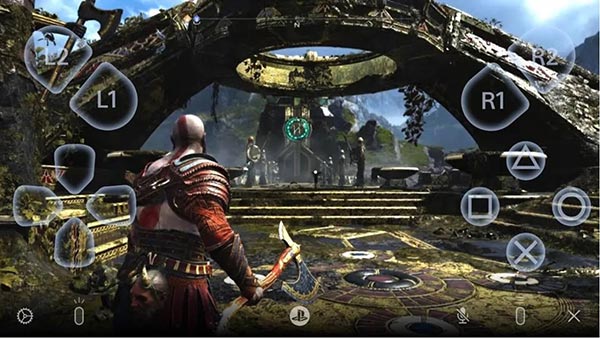
قابلیت Play station remote play چیست؟
اگر قبلا با سرویس PS now کار
کرده باشید، میدانید که با پرداخت هزینه ماهیانه به بخش بزرگی از بازی های پلی
استیشن دسترسی خواهید داشت، اما مشکل این سرویس کیفیت پایین و منوی گمراه کننده آن
است که واقعا هر گیمر تازه کاری را سر در گم میکند
برنامه remote play این امکان را به شما میدهد
تا بازی های پلی استیشن 5 را به دستگاه های دیگر نظیر ( کامپیوتر، موبایل گیمینگ،
پلی استیشن 4 ) منتقل کنید و به تجربه گیم های خود بپردازید. این انتقال به صورت رایگان انجام میشود و اگر در
ابتدا بازی را در اکانت خود خریداری کرده باشید، دیگر نیازی نیست بابت آن هزینه اضافی پرداخت کنید.
اکنون وقت آن است که به آموزش انتقال بازی های ps5 به گوشی
یا کامپیوتر با قابلیت remote play بپردازیم.
دلت میخواد که بتونی بازی های ویندور رو روی مک انجام بدی ؟ یه نرم افزار کاربردی میشناسم که میتونه کمکت کنه اگر دوست داری روی مکت هم بازی های ویندوز رو داشته باشید کافیه آموزش اجرای بازیهای ویندوزی بر روی مک رو بخونی
پلی استیشن خود را برای قابلیت ریموت پلی آماده کنید.
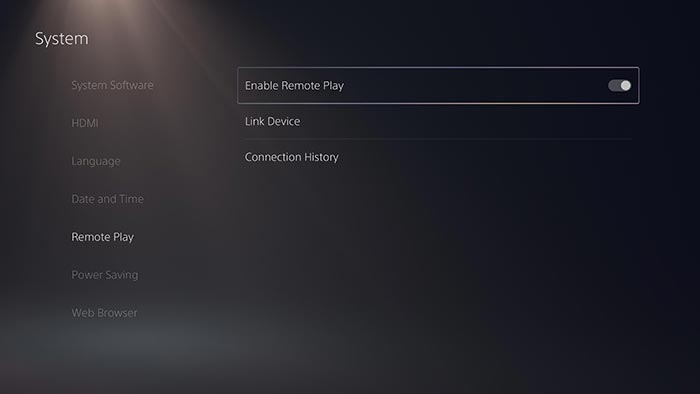
در ابتدا برای این کار باید یک سری تنظیمات را انجام دهید تا قابلیت
ریموت پلی برای شما روشن شود.
- برای فعال کردن قابلیت remote play در پلی استیشن، ابتدا
وارد بخش تنظیمات پلی استیشن شوید.
- سپس گزینه remote play را انتخاب کنید و دکمه
کشویی آن را فعال کنید.
- اکنون میتوانید از این نرم افزار استفاده کنید.
اینترنت خود را برای انتقال بین پلتفرمی بازی ویدیویی خود بررسی کنید.
پس از روشن کردن قابلیت remote play، اکنون باید اتصال
اینترنت پلی استیشن خود را بررسی کنید.
زیرا قدرت و کیفیت شبکه اینترنت خانگی حرف اول را برای انتقال بازی
بین دو پلتفرم میزند. پس سعی کنید مودم خود را در بهترین موقعیت قرار دهید تا
تجربه بهتری از بازی کردن داشته باشید. پیشنهاد میکنم در این زمینه مطلب " افزایش کیفیت وای فای "
را مطالعه کنید.
نکته: اگر قصد دارید بازی خود را از پلی استیشن 5 به کامپیوتر یا ps4 خود انتقال دهید بهتر است، از کابل LAN استفاده کنید تا با مشکل متعدد در بازی ها مانند
افت سرعت و لگ روبرو نشوید و برای انتقال بازی از PS5 به گوشی با امواج وای فای
بهتر است سرعت اینترنت بالاتری از 4 مگابیت بر ثانیه داشته باشید.
خوشبختانه سونی برای افرادی که سرعت اینترنت کمتری دارند یا در منطقه
زندگی میکنند که پوشش اینترنتی ضعیف است، مواردی را در نظر گرفته تا با کاهش دادن
کیفیت بازی خود بتوانند تجربه روانتری از بازی خود داشته باشند.
من خیلی دوست داشتم مثل بازیکن های حرفه ای فوتبال بازی کنم و رفتمو راه حلشو پیدا کردم که چجوری مثل اونا باشم حالا مطلبشم با نام ترفندهای
کاربردی برای برنده شدن در PES
2021 برای تو گذاشتم روی سایت که بخونی و توام مثل من حرفه فوتبال بازی کنی
چگونه بازی های PS5 را به کامپیوتر یا Mac خود منتقل کنیم
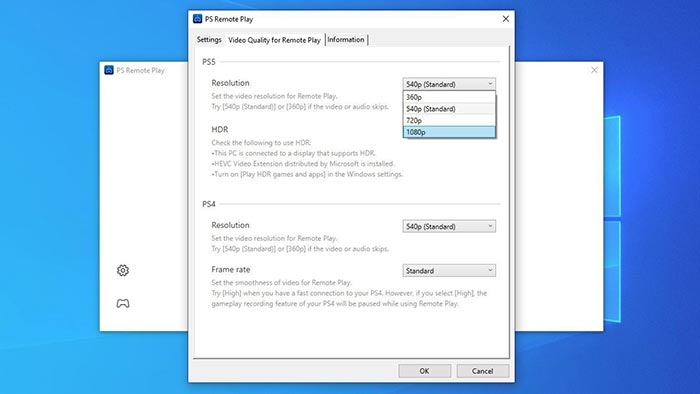
- در ابتدا به روش اجرا کردن بازی پلی استیشن 5 بر روی
ویندوز و مک میپردازیم.
- برای این کار ابتدا نرم افزار remote play را دانلود کرده و بر روی
کامپیوتر یا لپ تاپ خود نصب کنید.
- سپس وارد حساب PSN خود شوید تا بتوانید بازی
ها و اطلاعات اکانت پلی استیشن خود را مشاهده کنید.
- حالا بر روی جستجو کلیک کرده تا بتوانید تمام دستگاههای پلی استیشن مجاور
خود را شناسایی کنید
- اکنون بازی مد نظر خود را انتخاب کنید.
در مرحله بعدی میتوانید دسته بازی پلی استیشن را به کامپیوتر متصل
کنید، برای این کار میتوانید از نرم افزار ds4 windows کمک
بگیرید.
نکته: با استفاده از برنامه DS4 windows میتوانید هر دو کنترلر DualShock 4 و DualSense را به کامپیوتر خود متصل کنید.
همچنین توجه داشته باشید نسخه ویندوزی نرم افزار remote play فقط از طریق usb شناسایی
میشود. اما نسخه مک آن اتصالات بیسیم و بلوتوثی هم پشتیبانی میکند.
در آخر باید گفت که این نرم افزار به صورت پیش فرض کیفیت انتقال بازی
را از پلی استیشن به کامپیوتر بهینه میکند، اما اگر همچنان دُچار لگ یا افت فریم
شدید، میتوانید از بخش تنظیمات میزان کیفیت را کاهش دهید و از بازی خود لذت
ببرید.
نکته: نرم افزار remote Play بر روی کامپیوتر از موس،
کیبورد و کنترلر Xbox پشتیبانی نمیکند.
چگونه بازی های PS5 را به تلفن یا تبلت خود اجرا
کنیم.
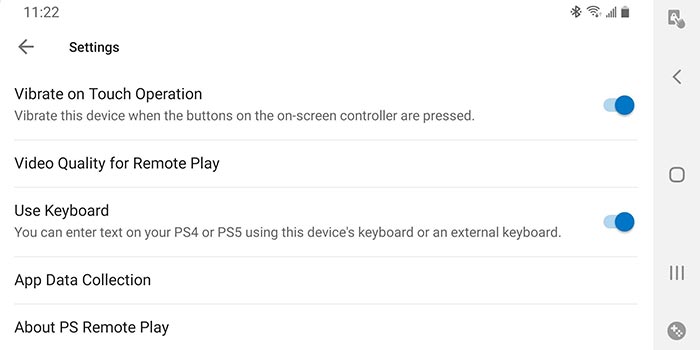
انتقال بازی های ps5 با قابلیت remote play به گوشی کمی پیچیده است،
اما این امکان وجود دارد که با هر گوشی هوشمندی بتوانید بازی پلی استیشن خود را اجرا
کنید.
- برای این کار ابتدا نرم افزار ریموت پلی را متناسب با سیستم عامل گوشی
خود دانلود و نصب کیند.
- سپس وارد اپلیکیشن شده و اکانت PSN خود را بارگذاری کنید.
- در مرحله بعدی ازشما خواسته میشود که دسته پلی استیشن 4 یا 5 خود را
با استفاده از بلوتوث به گوشی متصل کنید.
نکته: اگر gamepad دستی ندارید از کنترلرهای
لمسی برای بازی خود در ایفون استفاده کنید. زیرا ممکن است دسته پلی استیشن 5 در
برخی از گوشی های هوشمند شناسایی نَشَود.
در آخر بازی مد نظر خود را از اکانت پلی استیشن که به صورت پیشفرض بر
روی دستگاه نصب است را انتخاب کنید تا اجرا شود. همچنین اگر در بازی خود با لگ یا
افت فریم روبرو شدید، از بخش تنظیمات میزان کیفیت انتقال داده را از 1080p به 720p یا 360p تغییر دهید.
نکته : در حال حاضر بسیاری از
گوشی های اندرویدی و نسخه های قدیمی ایفون از این برنامه پشتیبانی نمی کنند پس
بهتر است قبل از انجام مراحل اتصال از پشتیبانی گوشی خود از این نرم افزار مطمئن
شوید.
میدونی کنسول دستی استیم چیه ؟ به نظر من که اونم حقیه برای خودش اینجا رو ببین نقد
و بررسی کنسول دستی Steam Deck
چگونه بازی های PS5 را به PS4 اجرا و بازی کنیم؟
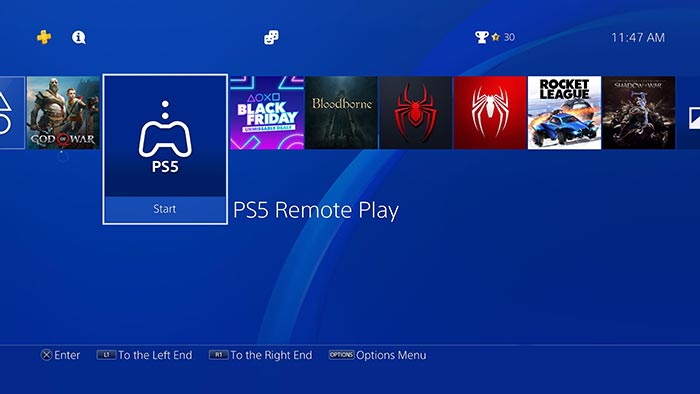
شما میتوانید بازی های پلی استیشن 5 را بر رو کنسول نسل قبلی خود یعنی
ps4 نیز
اجرا کنید.
درست مانند موارد بالا برای اجرای بازی های ps5 بر روی پلی استیشن 4 ، فقط به نرم افزار remote
playاحتیاج دارید.
در ابتدا وارد این برنامه در PS4 خود شوید و دستگاه های
مجاور را جستجو کنید، پس از جستجو باید دستگاه پلی استیشن 5 خود را متصل کنید.
اکنون میتوانید بازی خود را انتخاب کرده و به بازی با آن بپردازید.
خیلی از شماها شبیه ساز گیم لوپ رو نصب کردینو کلی کامنت زیر مقالات ازتون گرفتم که سوال پرسیدین منم همه این مشکلات رو تو یه مقاله در اختیارتون قرار دادم حل
تمام مشکلات شبیه ساز گیم لوپ gameloop اینو که بخونی دیگه مشکلی نخواهی داشت
سخن پایانی
در آخر امیدوارم با استفاده از توضیحات داده شده در مطلب " چگونه
بازی PS5 را بر روی کامپیوتر، گوشی، یا تبلت بازی کنیم؟
" توانسته باشید بازی های پلی استیشن پنج را بر روی کنسول های دیگر اجرا
کنید.
همچنین اگر در هر بخش از اجرا کردن با مشکل خاصی روبرو شدید، میتوانید
با شماره 909071540 یا 0217129 تماس گرفته و از کارشناسان فنی رایانه کمک مشاوره تلفنی و اینترنتی دریافت کنید.